Sauvegarder les données GBWhatsApp (conversations et médias) vous évite de les perdre en cas de réinstallation de l’application. Une sauvegarde offre la possibilité de restauration ultérieure. Nous vous expliquons comment effectuer des sauvegardes locales sur votre GBWhatsApp.
GBWhatsApp ne prend pas en charge la sauvegarde vers Google Drive. Pour sauvegarder les données GBWhatsApp, vous allez exploiter la fonction de sauvegarde locale. En lançant la sauvegarde, GBWhatsApp enregistrera vos données sur la mémoire de l’appareil. Vous pourrez trouver votre sauvegarde dans le gestionnaire de fichiers.
Comment faire un sauvegarde (Backup) de GBWhatsApp ?
Suivez ces étapes pour effectuer un backup local de vos données GBWhatsApp :
- Ouvrez GBWhatsApp et appuyez sur menu (trois boutons),
- Allez dans GBSettings ensuite dans Universal,
- Appuyez sur Backup and restore,
- Ensuite sur Backup WhatsApp data.
Pour sauvegarder les données, appuyez sur Backup WhatsApp data. Attendez la fin de la sauvegarde. La durée du processus de sauvegarde dépendra de la quantité des données que contient votre application. Plus il y en a, plus la sauvegarde prendre du temps.
Captures d’ecran :
Option GBSettings sur menu GBWhatsApp :
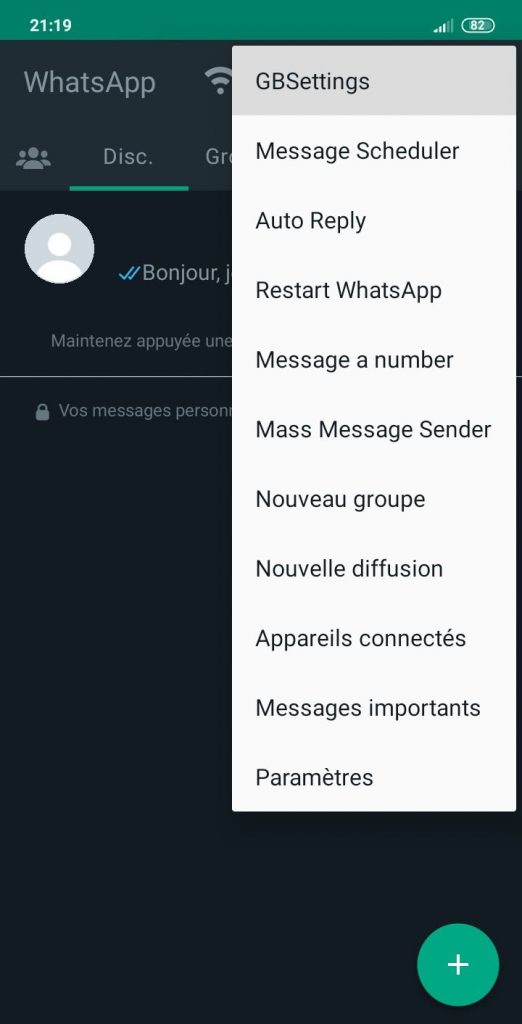
Universal dans GBSettings :
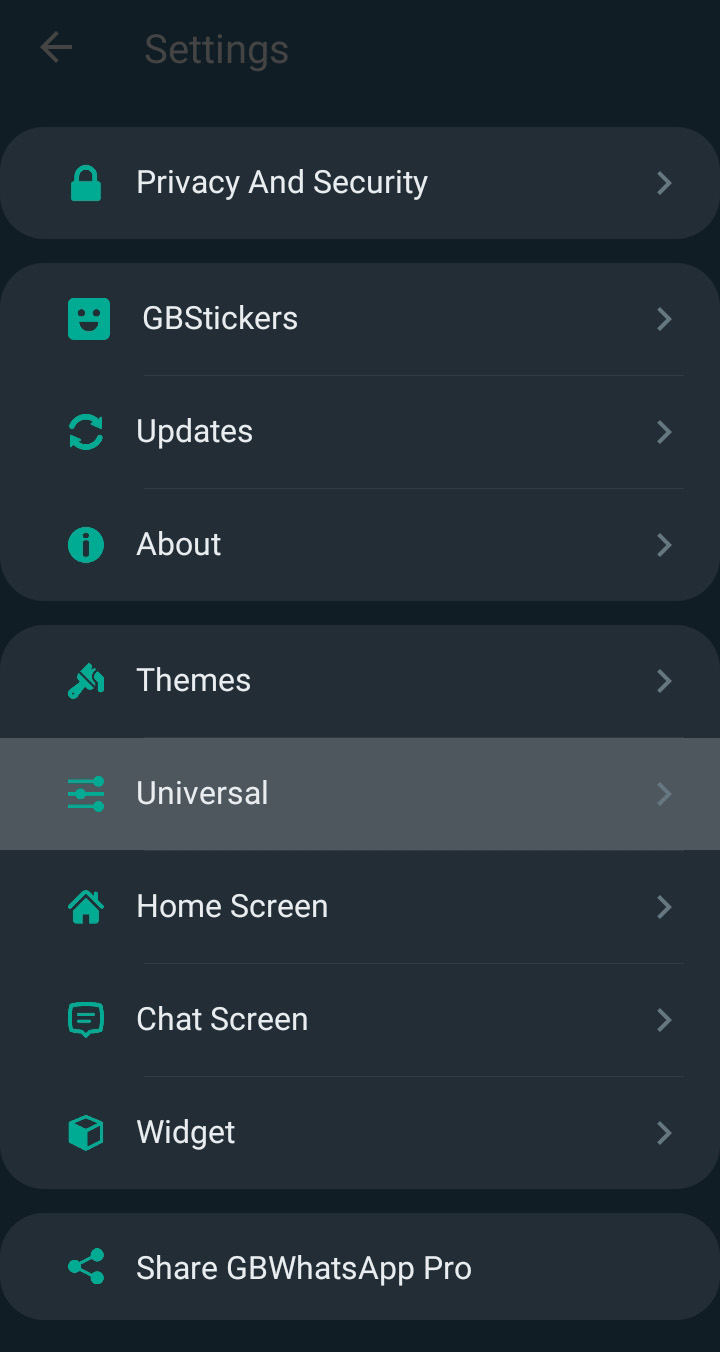
Option Backup and restore :
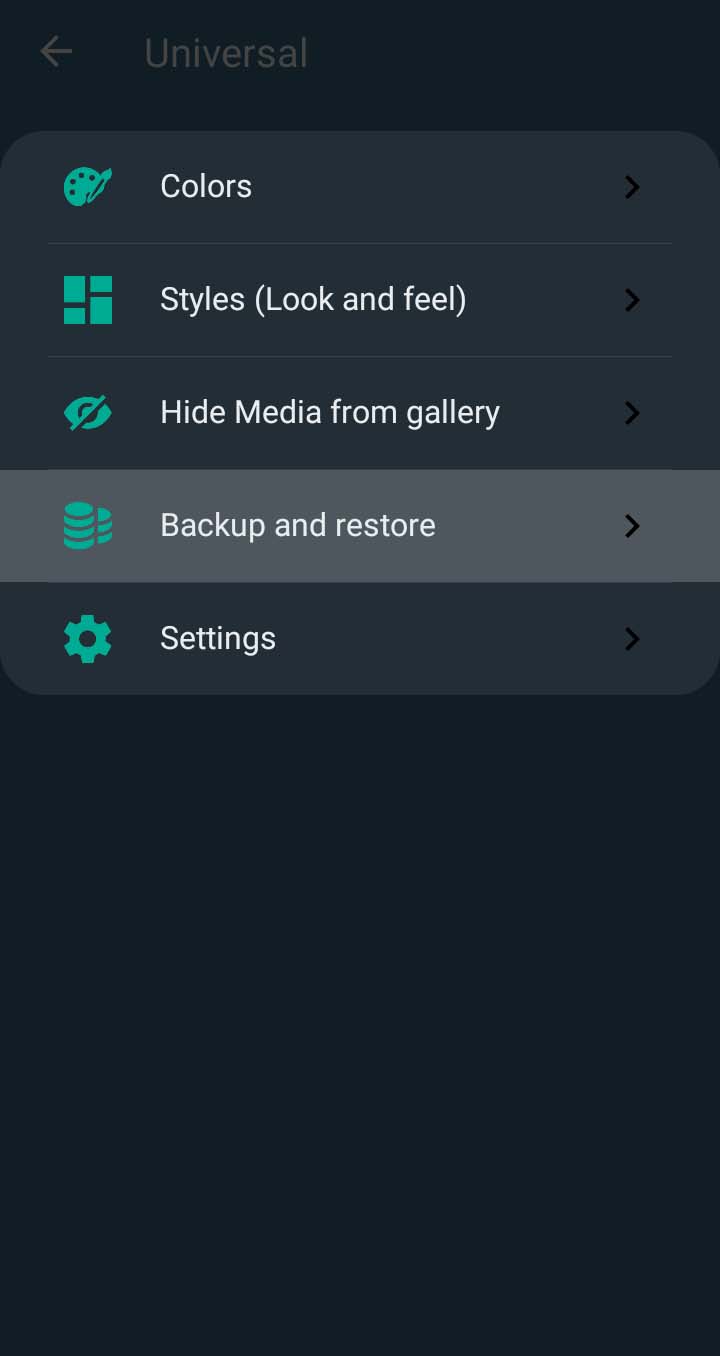
Sauvegarder les données GBWhatsApp :
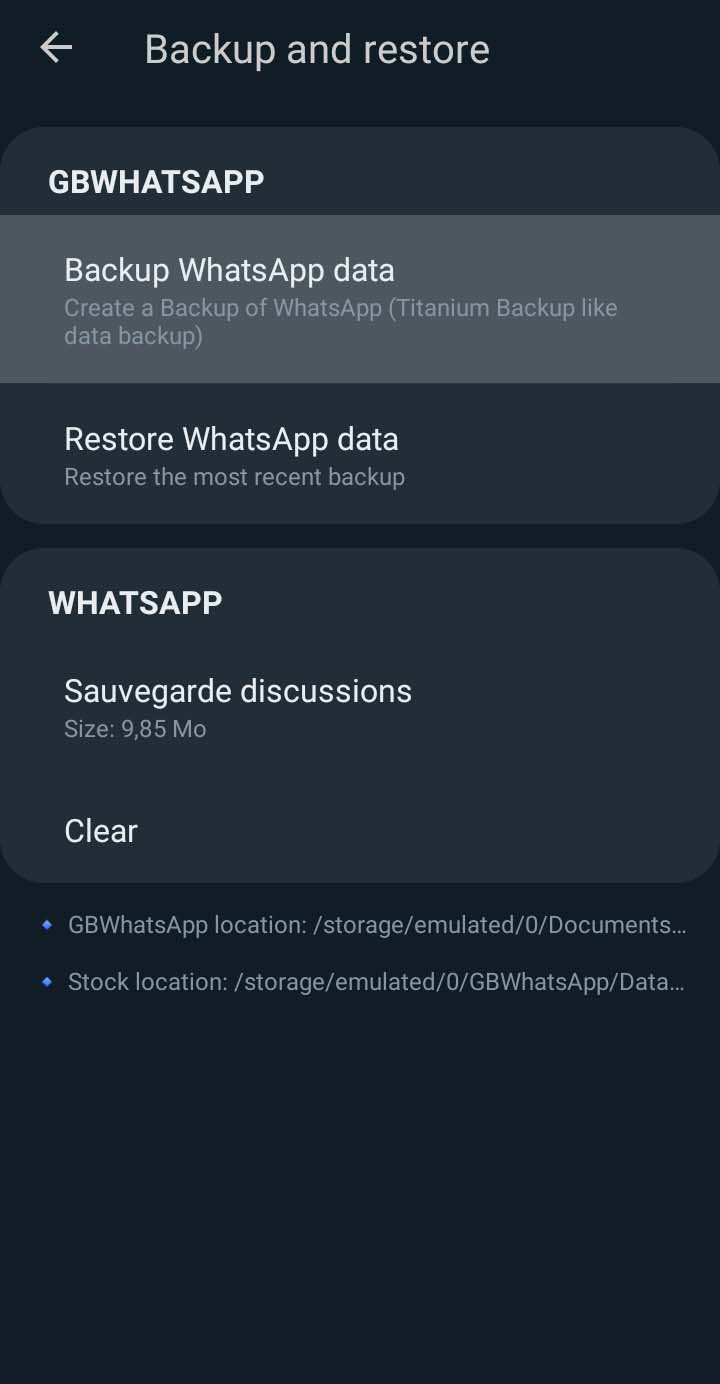
GBWhatsApp vous affichera la taille de votre sauvegarde. Chaque fois que vous effectuerez une nouvelle sauvegarde, GBWhatsApp supprimera l’ancienne pour ne garder que la plus récente. Les données de sauvegarde sont stockées sur la mémoire de l’appareil.
Vous les trouverez dans le gestionnaire de fichiers, dossier GBWhatsApp/Backups. Pour effacer une sauvegarde, appuyez simplement sur Clear et la sauvegarde sera supprimée. Vous pouvez effectuer une nouvelle sauvegarde ou restaurer une sauvegarde existante.
Comment restaurer les données GBWhatsApp ?
Suivez ces étapes pour restaurer les données sauvegardées :
- Ouvrez GBWhatsApp et appuyez sur menu (trois boutons),
- Allez dans GBSettings ensuite dans Universal,
- Appuyez sur Backup and restore,
- Ensuite sur Restore WhatsApp data,
- Confirmez sur Restaurer maintenant.
Appuyez sur Restaurer maintenant pour confirmer la restauration de la sauvegarde et attendez la fin du processus. Pensez à effectuer la sauvegarde des données de GBWhatsApp de temps en temps.

